Σε αυτόν τον οδηγό, θα εξετάσουμε τα πέντε σημαντικά κουμπιά στην κεφαλίδα της γραμμής χρόνου στο Adobe Premiere Pro CC. Αυτές οι λειτουργίες είναι ζωτικής σημασίας για την αποτελεσματική επεξεργασία των βίντεό σας και σας διευκολύνουν να χειρίζεστε εισαγόμενες ακολουθίες, να ευθυγραμμίζετε κλιπ και να διαχειρίζεστε δείκτες και ειδικές ρυθμίσεις. Χρησιμοποιώντας αυτές τις λειτουργίες, μπορείτε να οργανώνετε καλύτερα τα έργα σας και να τα επεξεργάζεστε ταχύτερα.
Βασικές γνώσεις
- Κατανόηση των πέντε κύριων κουμπιών στο χρονοδιάγραμμα.
- Αποτελεσματική χρήση των λειτουργιών ένθεσης και ευθυγράμμισης.
- Επισκόπηση της λειτουργίας των δεικτών και του τρόπου χρήσης τους.
- Ρυθμίσεις μέσω του κλειδιού για τη βελτίωση της διεπαφής χρήστη.
Οδηγίες βήμα προς βήμα
Αρχικά, είναι σημαντικό να κατανοήσετε τον δείκτη μέσα στην ακολουθία σας. Μπορείτε να κρατήσετε πατημένο το αριστερό κουμπί του ποντικιού για να μετακινήσετε το δείκτη προς τα αριστερά ή προς τα δεξιά. Εναλλακτικά, μπορείτε απλώς να κάνετε κλικ απευθείας στο πεδίο θέσης και να εισαγάγετε χειροκίνητα μια συγκεκριμένη ώρα.
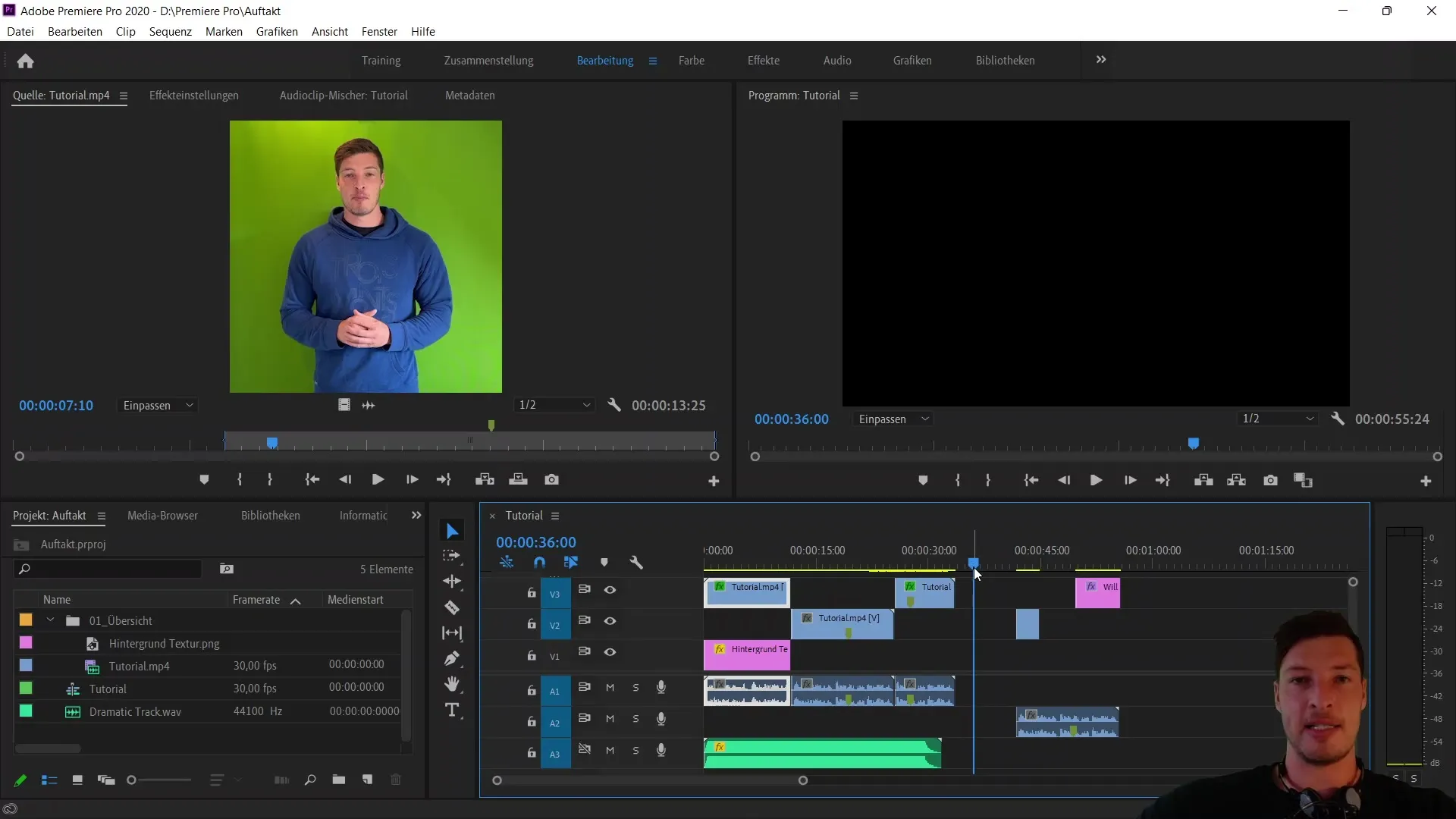
Για παράδειγμα, αν εισαγάγετε "36 δευτερόλεπτα" και κάνετε κλικ έξω από το πεδίο, ο δείκτης θα μετακινηθεί σε αυτήν την ώρα. Αυτό είναι ένα βασικό βήμα για να παρακολουθείτε την επεξεργασία σας.
Ας προχωρήσουμε τώρα στο πρώτο κουμπί που ελέγχει τον τρόπο χειρισμού των εισαγόμενων ακολουθιών. Μπορείτε να επιλέξετε αν η ακολουθία εισάγεται ως "ung", πράγμα που σημαίνει ότι καταλαμβάνει μόνο ένα κομμάτι ήχου και ένα κομμάτι βίντεο. Εναλλακτικά, η ακολουθία μπορεί επίσης να εισαχθεί στην αρχική της μορφή. Ας το παρουσιάσουμε αυτό με ένα παράδειγμα.
Δημιουργήστε μια νέα ακολουθία, για παράδειγμα με το όνομα "Sequence 05". Εάν ενεργοποιήσετε το κουμπί και εισαγάγετε μια ακολουθία διδασκαλίας, θα εμφανιστεί μόνο με ένα κομμάτι ήχου και ένα κομμάτι βίντεο. Ωστόσο, αν απενεργοποιήσετε το κουμπί, θα εισαχθούν όλα τα αρχικά επίπεδα της ακολουθίας.
Το επόμενο κουμπί είναι ο μαγνήτης που ενεργοποιεί τη λειτουργία ευθυγράμμισης. Αν τον ενεργοποιήσετε και μετακινήσετε κλιπ στη γραμμή χρόνου σας, αυτά θα "κουμπώσουν" στις σχετικές θέσεις. Αυτό σημαίνει ότι τα κλιπ θα ευθυγραμμίζονται με ακρίβεια στο τέλος ή στην αρχή άλλων κλιπ και σε δείκτες.
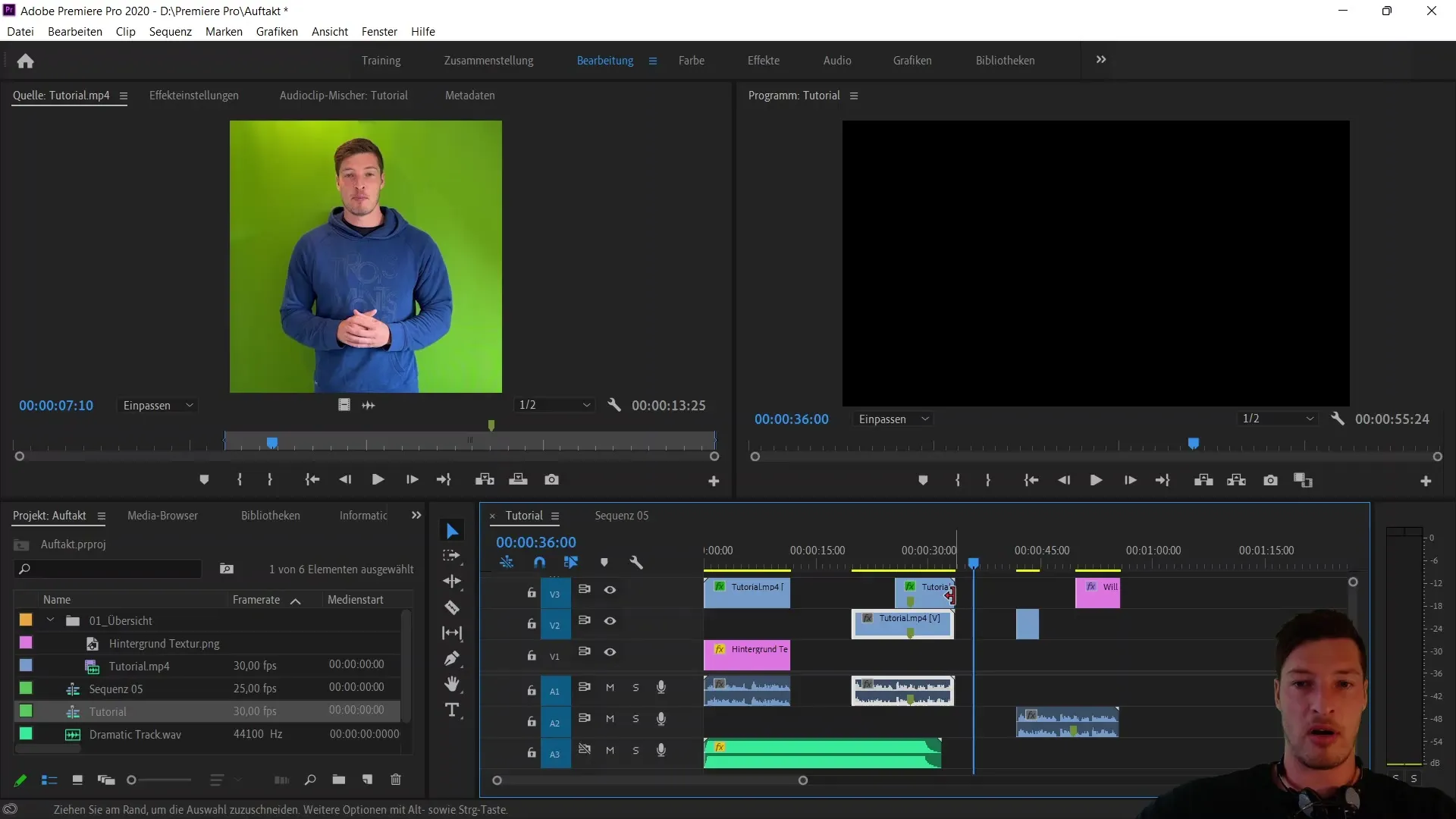
Αν έχετε απενεργοποιήσει τον μαγνήτη, μπορείτε να μετακινήσετε τα κλιπ ελεύθερα και μεμονωμένα, δίνοντάς σας ακριβή έλεγχο. Αυτή η λειτουργία είναι ιδιαίτερα χρήσιμη αν δίνετε μεγάλη σημασία στην ακριβή τοποθέτηση των κλιπ σας.
Το τρίτο κουμπί επηρεάζει την επιλογή των κλιπ. Εάν είναι ενεργοποιημένο, ορίζει ότι τα αρχεία ήχου και βίντεο αντιμετωπίζονται ως ένα ενιαίο αρχείο. Αυτό είναι σημαντικό αν θέλετε να διασφαλίσετε ότι τα ηχητικά σας κομμάτια παραμένουν συγχρονισμένα με το βίντεο.
Εάν απενεργοποιήσετε αυτό το κουμπί, θα επισημανθεί μόνο το κομμάτι βίντεο. Αυτό σημαίνει ότι επηρεάζετε μόνο το επίπεδο βίντεο κατά τη μετακίνηση, ενώ το επίπεδο ήχου παραμένει ανεξάρτητο. Είναι σημαντικό να δώσετε προσοχή στο συγχρονισμό εδώ.
Το τέταρτο κουμπί είναι υπεύθυνο για τον καθορισμό των σημάνσεων. Αυτή η λειτουργία σας επιτρέπει να ορίσετε δείκτες σε συγκεκριμένα σημεία της ακολουθίας, οι οποίοι μπορούν να σας βοηθήσουν κατά τη διάρκεια της επεξεργασίας. Μπορείτε απλά να χρησιμοποιήσετε τη συντόμευση "M" ή να ορίσετε το δείκτη στο μενού.
Οι δείκτες είναι ιδιαίτερα χρήσιμοι για τη γρήγορη εύρεση ορισμένων σημείων στην ακολουθία σας. Μπορείτε επίσης να χρησιμοποιήσετε το "Ctrl + Z" για να αναιρέσετε εύκολα τους δείκτες.
Το τελευταίο κουμπί είναι το κλειδί. Εδώ μπορείτε να κάνετε διάφορες ειδικές ρυθμίσεις για να βελτιστοποιήσετε την εμπειρία εργασίας σας. Για παράδειγμα, μπορείτε να αποκρύψετε την εμφάνιση των ονομάτων των βίντεο στο κλιπ, γεγονός που μπορεί να σας δώσει μια καλύτερη επισκόπηση.
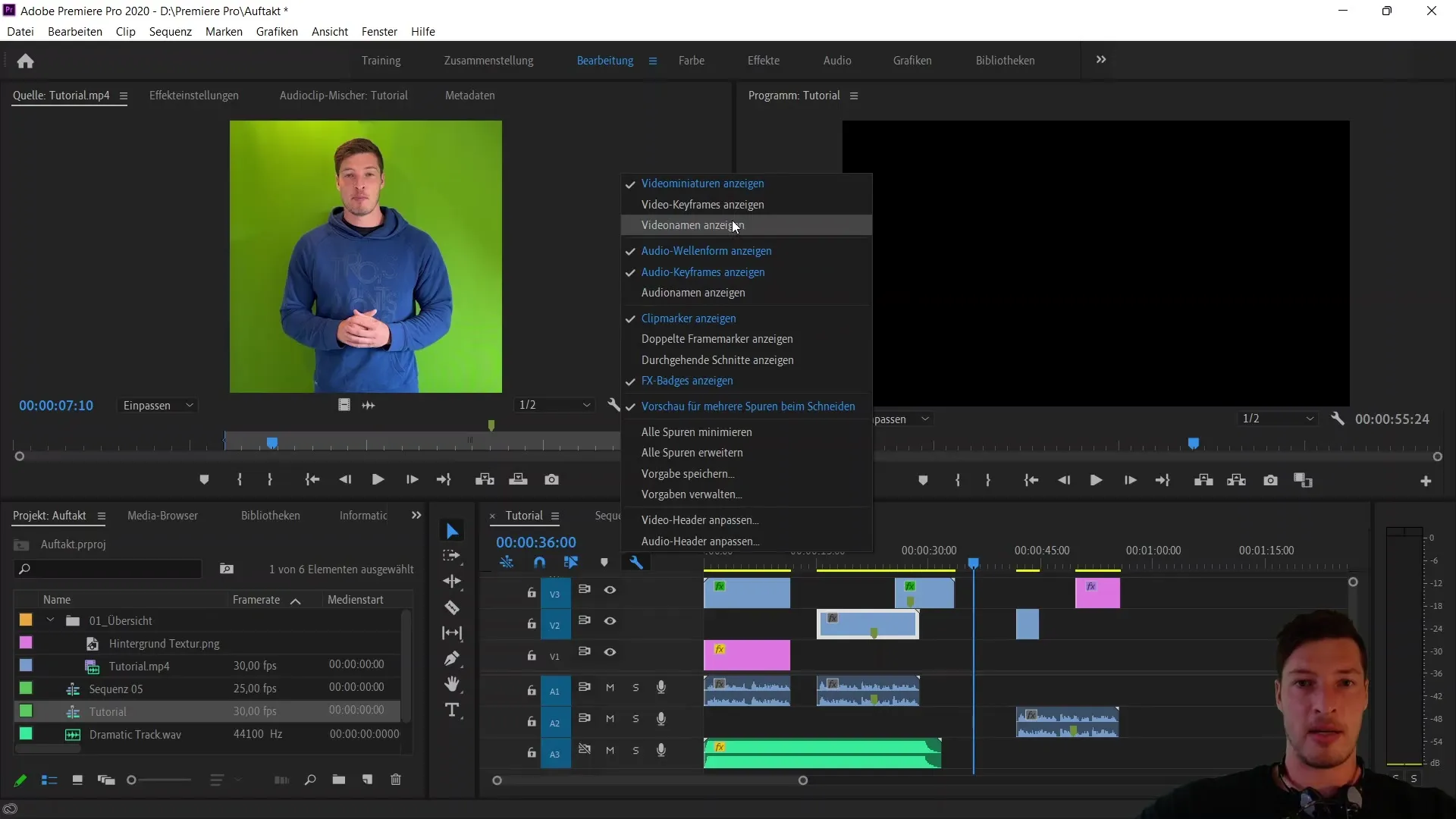
Συνιστάται να κρατάτε τα ονόματα των βίντεο ορατά για όσο χρονικό διάστημα το μήκος του κλιπ το επιτρέπει. Σε περιπτώσεις όμως που τα κλιπ είναι πολύ μικρά, μπορεί να είναι χρήσιμο να αποκρύψετε τα ονόματα για να δημιουργήσετε χώρο στη διάταξη.
Περίληψη
Σε αυτόν τον οδηγό, μάθατε πώς λειτουργούν τα πέντε βασικά κουμπιά στο χρονοδιάγραμμα του Adobe Premiere Pro CC. Η κατανόηση αυτών των λειτουργιών θα σας βοηθήσει να βελτιστοποιήσετε τις διαδικασίες επεξεργασίας και να εργαστείτε πιο αποτελεσματικά.
Συχνές ερωτήσεις
Ποια είναι η λειτουργία του πρώτου κουμπιού;Ελέγχει τον τρόπο με τον οποίο αντιμετωπίζονται οι εισαγόμενες ακολουθίες, είτε ως απλά κομμάτια είτε στην αρχική τους μορφή.
Πώς βοηθάει ο μαγνήτης στο χρονοδιάγραμμα; Ο μαγνήτης ενεργοποιεί τη λειτουργία ευθυγράμμισης, ώστε τα κλιπ να κουμπώνουν στις σχετικές θέσεις.
Τι συμβαίνει όταν η συνδεδεμένη επιλογή είναι απενεργοποιημένη;Τα κομμάτια ήχου και βίντεο αντιμετωπίζονται ανεξάρτητα, γεγονός που μπορεί να οδηγήσει σε αποσυγχρονισμό.
Πώς μπορώ να ορίσω έναν δείκτη; Μπορείτε να ορίσετε έναν δείκτη με τη συντόμευση "M" ή μέσω του μενού στην τρέχουσα θέση.
Τι μπορώ να ρυθμίσω με το κλειδί; Εδώ μπορείτε να κάνετε συγκεκριμένες ρυθμίσεις, π.χ. να ενεργοποιήσετε ή να απενεργοποιήσετε την εμφάνιση των ονομάτων βίντεο στο κλιπ.


